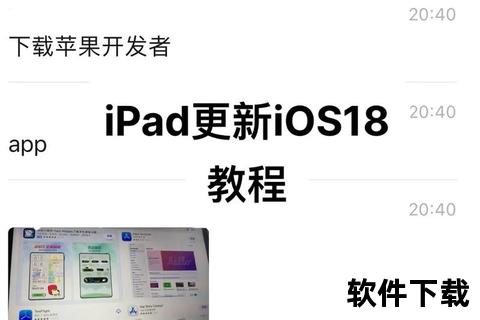在数字化生活全面渗透的今天,掌握iPad软件下载的正确方法不仅是提升效率的关键,更是保障数字资产安全的重要环节。本文将为普通用户提供一份详实的操作指南,兼顾便捷性与安全性,帮助读者快速掌握从下载到使用的全流程技巧。
一、下载前的准备与注意事项
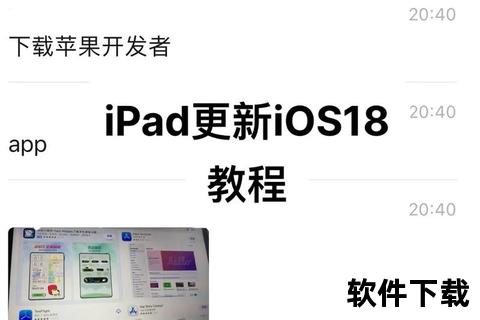
1. 设备与环境检查
网络稳定性:确保连接Wi-Fi或移动数据,避免因网络波动导致下载中断(可通过设置>无线局域网验证连接状态)
存储空间管理:进入设置>通用>iPad存储空间,清理不常用应用或媒体文件,建议保留至少2GB可用空间
系统版本更新:iOS/iPadOS的兼容性直接影响应用运行,建议保持最新版本(设置>通用>软件更新)
2. 账户安全设置
使用强密码保护Apple ID,并开启双重认证(设置>账户名>密码与安全性)
避免共享Apple ID,防止个人数据泄露或应用购买纠纷
二、应用下载全流程解析
1. 官方渠道下载步骤
① App Store基础操作
主屏幕点击蓝色「A」图标进入应用商店
通过搜索栏(支持中文/英文关键词)或分类导航查找目标应用
点击「获取」按钮,通过面容ID或触控ID完成身份验证
② 特殊场景处理
企业应用安装:需在Safari中打开企业分发链接,信任开发者证书(设置>通用>VPN与设备管理)
跨设备传输:使用隔空投送或iCloud同步已购应用(需登录同一Apple ID)
2. 下载异常排查
| 问题现象 | 解决方案 |
|||
| 下载进度卡顿 | 重启路由器或切换网络环境 |
| 提示「无法安装」 | 检查时间设置(自动时区需开启)或重新登录Apple ID |
| 企业应用闪退 | 确认证书未过期(7天有效期内需重签) |
三、应用安全防护机制
1. 系统级保护措施
数字签名验证:所有应用需经苹果或企业证书签名,阻止篡改代码执行
沙盒隔离机制:限制应用跨目录访问,如相册读取需用户显式授权(设置>隐私与安全性>照片)
实时监控提示:当应用调用麦克风/摄像头时,状态栏显示橙色/绿色指示器
2. 用户可控权限
精细化权限管理:在设置>隐私与安全性中,可单独关闭某个应用的定位、通讯录访问权限
敏感操作审计:查看「记录App活动」功能(设置>隐私与安全性>App隐私报告),了解7天内数据调用记录
四、进阶使用技巧与优化
1. 批量管理方案
使用「屏幕使用时间」限制特定类别应用安装(设置>屏幕使用时间>内容和隐私访问限制)
通过「快捷指令」创建自动化脚本,实现定时更新或特定场景下载
2. 企业级部署建议
MDM(移动设备管理)工具可集中推送企业应用,如Microsoft Intune支持证书自动配置
建议优先选择通过ISO 27001认证的行业应用,降低供应链攻击风险
五、常见问题深度解析
1. 应用闪退修复方案
强制退出并重启应用(双击Home键上滑关闭)
检查应用兼容性(部分32位应用不兼容iPadOS 11以上系统)
重装应用前使用「Offload App」功能保留数据(设置>通用>iPad存储空间)
2. 订阅服务纠纷处理
通过reportaproblem.提交退款申请
关闭自动续订(设置>账户名>订阅)避免扣费争议
六、行业趋势与未来展望
随着iOS 18即将发布,苹果或将强化以下安全特性:
动态权限分级:根据使用场景自动调整权限级别(如地图应用仅在使用时获取定位)
AI风险预测:通过机器学习识别异常数据请求,提前阻断恶意行为
分布式验证网络:结合区块链技术实现证书透明化查询,打击企业证书滥用
通过系统掌握上述操作要点,用户不仅能充分发挥iPad的生产力价值,更能构建起多层防护体系。建议定期访问苹果官方安全报告(support./security)获取最新防护策略,让数字生活既高效又安心。